Schnelle Links
Das Dampfdeck ist ein Kraftpaket der Vielseitigkeit, das nicht nur für Spieler, sondern auch für tragbare PC -Enthusiasten gerichtet ist. Mit dem Desktop -Modus können Benutzer das Spielen überschreiten und verschiedene Computeraufgaben betreiben. Eine häufige Voraussetzung bei den Benutzern ist die Möglichkeit, aus der Ferne auf interne Speicher zuzugreifen, wo SSH ins Spiel kommt.
Das Steam Deck wird auf einem Linux-basierten System ausgeführt und unterstützt Secure Shell (SSH), ein Protokoll für den sicheren Remotedatenzugriff. Viele Benutzer sind jedoch nicht mit der Aktivierung und Verwendung von SSH auf ihrem Gerät vertraut. Dieser umfassende Leitfaden zielt darauf ab, den Prozess zu entmystifizieren und Schritt-für-Schritt-Anweisungen und zusätzliche Erkenntnisse bereitzustellen.
Schritte zum Aktivieren von SSH auf dem Dampfdeck
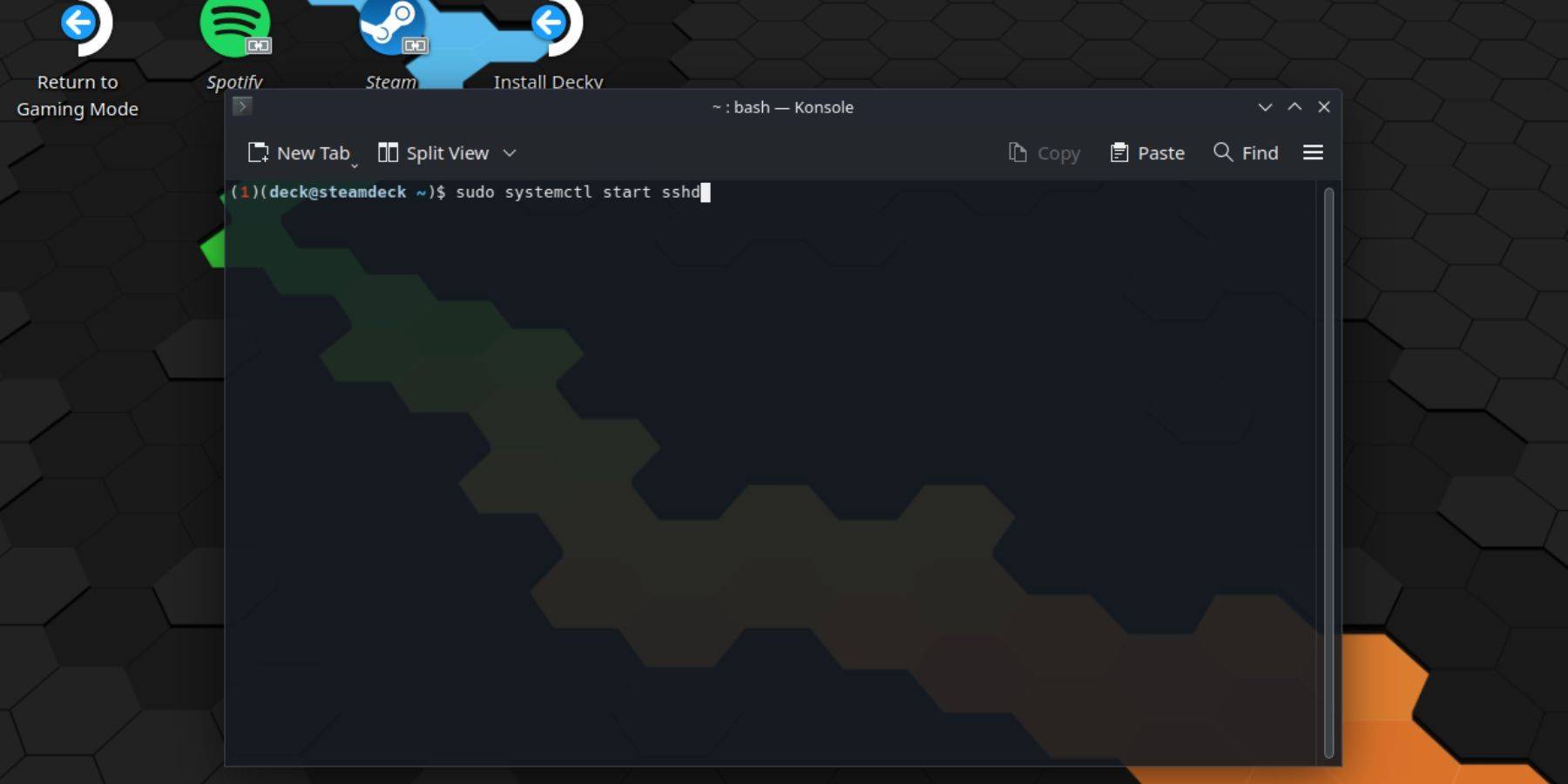 Das Aktivieren von SSH auf Ihrem Dampfdeck ist unkompliziert. Hier erfahren Sie, wie es geht:
Das Aktivieren von SSH auf Ihrem Dampfdeck ist unkompliziert. Hier erfahren Sie, wie es geht:
- Kraft auf Ihr Dampfdeck.
- Drücken Sie die Dampftaste.
- Navigieren Sie zu Einstellungen> System> Systemeinstellungen> Entwicklermodus aktivieren.
- Drücken Sie die Dampftaste erneut.
- Wählen Sie Power> Wechseln Sie in den Desktop -Modus.
- Öffnen Sie die Konsole im Startmenü.
- Legen Sie ein Passwort fest, wenn Sie den Befehl noch nicht getan haben:
passwd. Befolgen Sie die Eingabeaufforderungen, Ihr Passwort festzulegen. - Aktivieren Sie SSH mit dem folgenden Befehl:
sudo systemctl start sshd. Um sicherzustellen, dass SSH nach Neustart automatisch beginnt, geben Sie ein:sudo systemctl enable sshd. - Sobald SSH aktiviert ist, können Sie mithilfe eines kompatiblen Clients von Drittanbietern auf die Daten Ihres Steam Decks zugreifen.
Wichtig: Seien Sie vorsichtig, Systemdateien nicht zu löschen oder zu verschieben, da dies das Betriebssystem beschädigen könnte.
So deaktivieren Sie SSH auf dem Dampfdeck
Wenn Sie SSH deaktivieren müssen, befolgen Sie die folgenden Schritte:
- Öffnen Sie die Konsole im Startmenü.
- Geben Sie den Befehl ein, um SSH:
sudo systemctl disable sshd. Wenn Sie SSH sofort anhalten möchten, verwenden Sie:sudo systemctl stop sshd.
So verwenden Sie SSH, um eine Verbindung zum Dampfdeck herzustellen
 Wenn SSH aktiviert ist, können Sie die Daten Ihres Steam Deck aus der Ferne zugreifen. Hier erfahren Sie, wie es geht:
Wenn SSH aktiviert ist, können Sie die Daten Ihres Steam Deck aus der Ferne zugreifen. Hier erfahren Sie, wie es geht:
Verwenden einer Anwendung von Drittanbietern: Installieren Sie eine App wie Warpinator sowohl auf Ihrem Dampfdeck als auch auf Ihrem PC. Starten Sie sie gleichzeitig und Sie können Daten problemlos übertragen.
Für Linux-Benutzer: Wenn Sie einen Linux-PC verwenden, ist keine App von Drittanbietern erforderlich. Öffnen Sie einfach Ihren Dateimanager und geben Sie das Verzeichnis ein:
sftp://deck@steamdeckin der Adressleiste. Geben Sie das zuvor festgelegte Passwort ein, um die Verbindung herzustellen.

 Heim
Heim  Navigation
Navigation






 Neueste Artikel
Neueste Artikel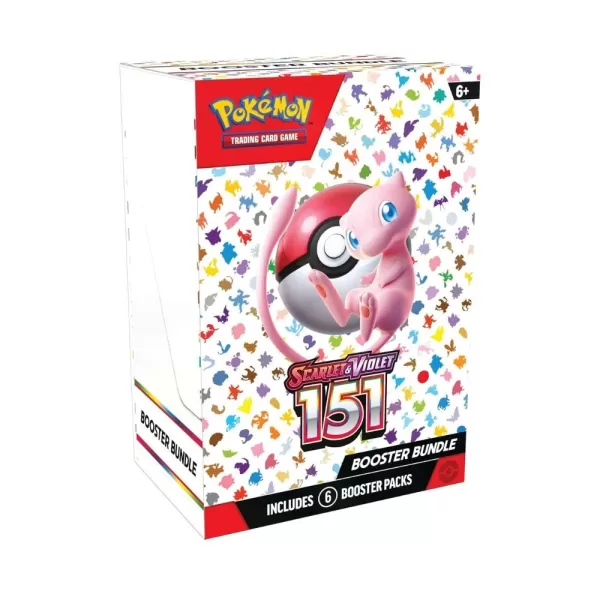
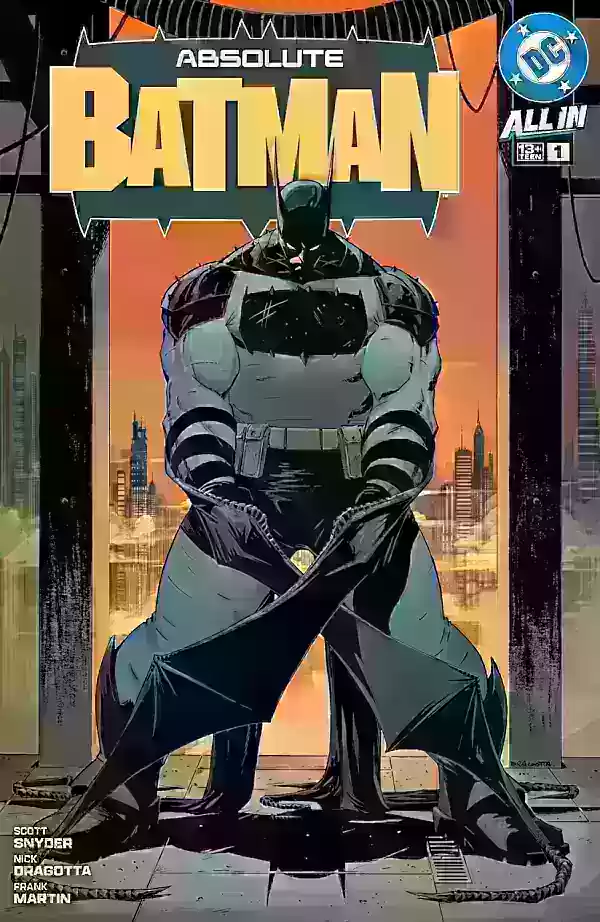
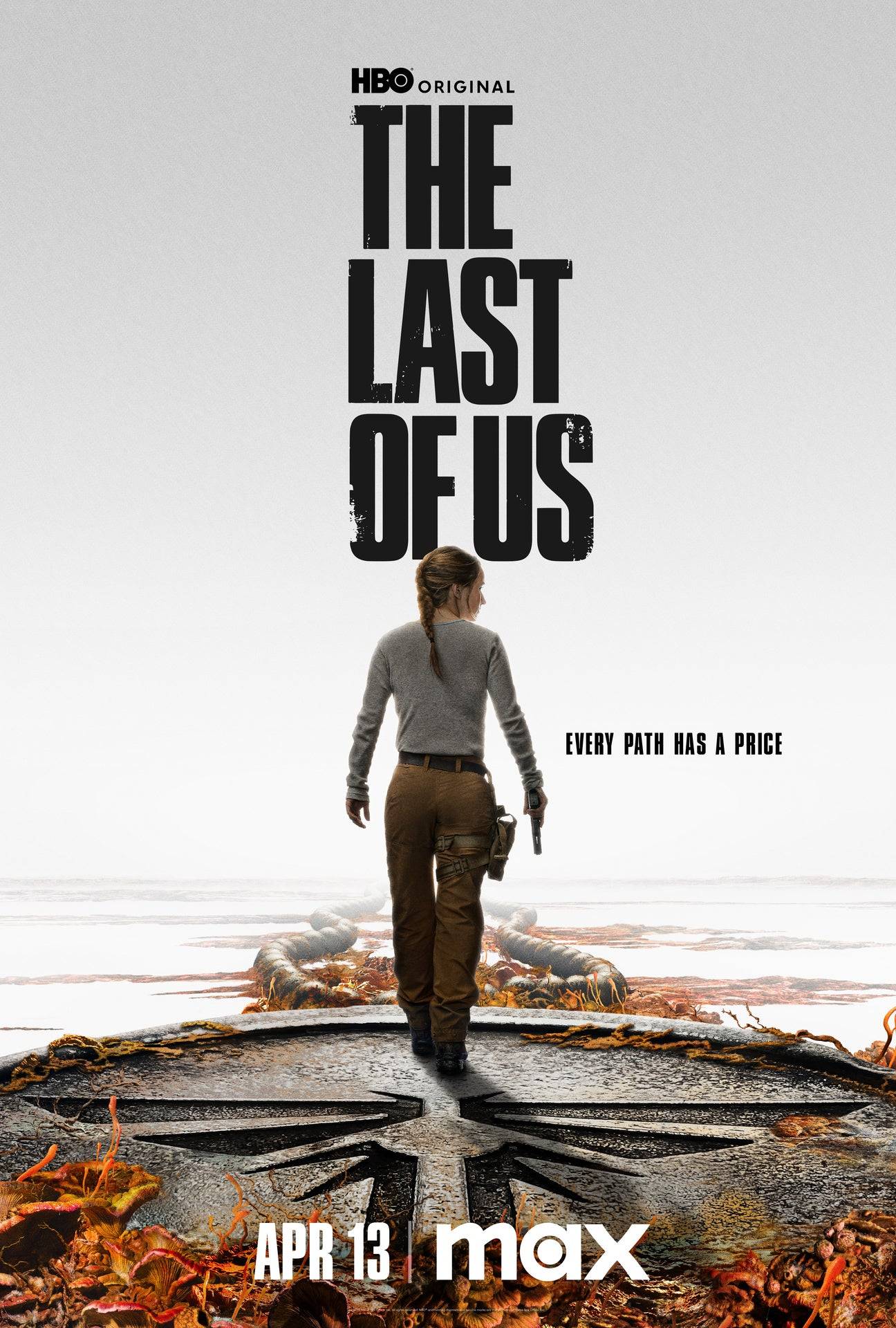








 Neueste Spiele
Neueste Spiele












